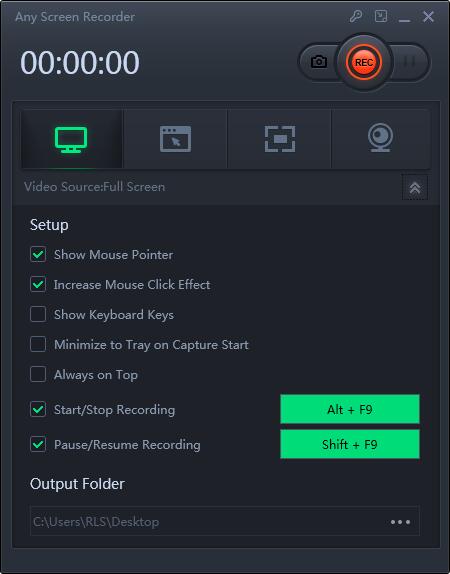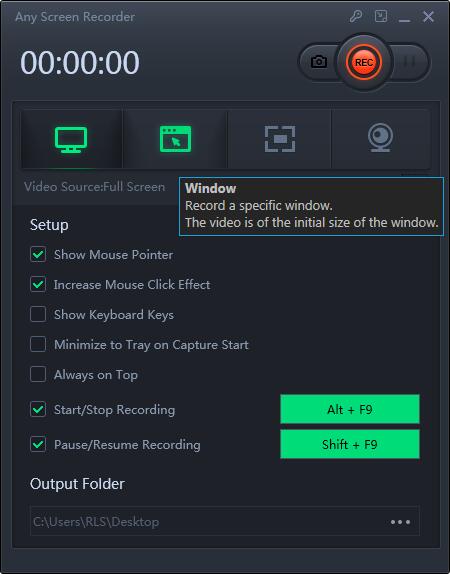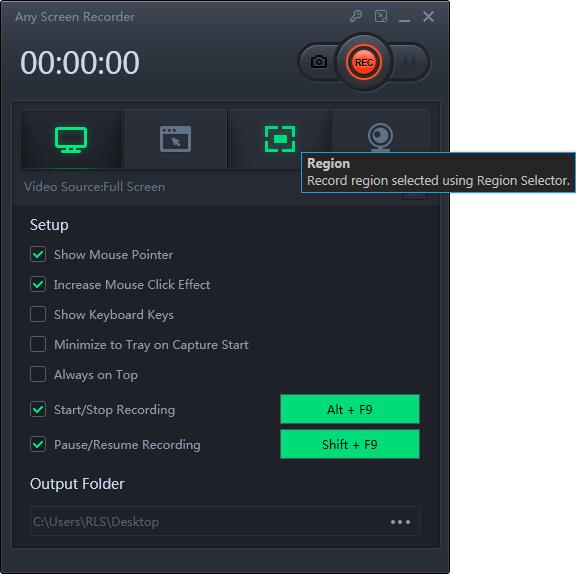Hat Windows 10 einen Bildschirmrekorder? Möglichkeiten zum Aufzeichnen des Bildschirms auf Ihrem Computer
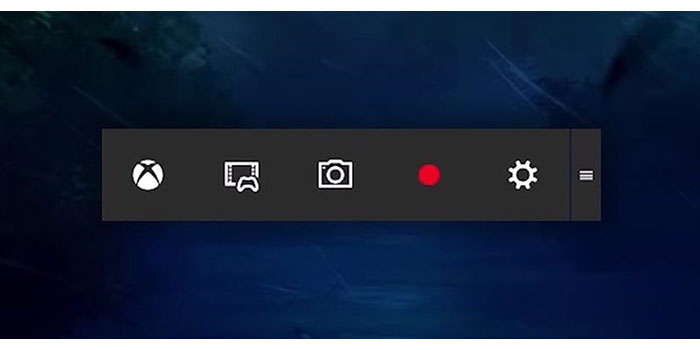
Zusammenfassung
Das Aufzeichnen des Bildschirms ist für viele Menschen zu einem häufigen Bedürfnis geworden. Mit dieser Operation können Benutzer alles auf dem Bildschirm mit ihren Familien und Freunden teilen. Darüber hinaus können viele Spieler eine Live-Show über ihr Spiel mit dem Bildschirm machen, der während des Spielens aufgezeichnet wurde. Daher möchten viele Leute vielleicht wissen, wie man den Bildschirm aufzeichnet. Wir haben festgestellt, dass viele Leute eine Frage stellen: Hat Windows 10 einen Bildschirmrekorder? In diesem Artikel geben wir Ihnen die Antwort auf diese Frage. Darüber hinaus bieten wir Ihnen das Tutorial zum Aufzeichnen von Bildschirmen unter Windows mit einigen Bildschirmrekordern an.
Verfügt Windows 10 über einen Bildschirmrekorder?
Viele Leute könnten überrascht sein, dass Windows 10 eine integrierte "Spielleiste" für diejenigen hat, die ihre Spielclips und Screenshots aufnehmen möchten. Diese Spielleiste kann jedoch nur zum Aufzeichnen von Apps verwendet werden. Sie kann keinen Vollbildmodus oder eine bestimmte Region aufzeichnen. Dies ist sinnvoll, da es nur für die Erfassung von Spielen vorgesehen ist. Obwohl die Spielleiste auf allen Windows 10-PCs verfügbar ist, müssen die Grafikkarten Ihres Computers die Hardwareanforderungen erfüllen, um Spielclips und Bildschirme aufzuzeichnen. Wenn Sie Ihren Bildschirm mit der Spielleiste aufzeichnen, können Sie diese Schritte ganz einfach ausführen.

Schritt 1: Drücken Sie "WINDOWS + G", um die Spielleiste zu öffnen. Aktivieren Sie bei Bedarf das Kontrollkästchen "Ja, dies ist ein Spiel".
Schritt 2: Drücken Sie die Taste "Aufnahme starten / stoppen", um eine Aufnahme zu starten / zu stoppen. Verwenden Sie die Taste "Mikrofon ein- / ausschalten", um das Mikrofon umzuschalten, wenn Sie dies wünschen.
Schritt 3: Schneiden Sie Ihr Video nach der Aufnahme zu oder benennen Sie es in der Xbox-App um. Dein Video wird im "Captures-Ordner" gespeichert, der sich standardmäßig in deinem "Videos" -Ordner befindet.
So zeichnen Sie den Bildschirm unter Windows 10 auf
Wenn Sie den Bildschirm aufnehmen möchten, können Sie einen beliebigen Bildschirmrekorder verwenden. Dies ist ein voll ausgestatteter und dennoch leichter Bildschirmrekorder, mit dem Sie Ihren Bildschirm in vier Modi aufnehmen können: Bildschirm aufnehmen, Audio aufnehmen, Webcam aufnehmen und Gameplay aufnehmen. Sie können je nach Bedarf einen der Modi auswählen.
Schritt 1: Starten Sie einen beliebigen Bildschirmrekorder. Sie können eine der vier Hauptfunktionen auf dem Hauptbildschirm auswählen.
Schritt 2: Wählen Sie einen Bildschirmbereich für die Aufnahme aus.
Schritt 3: Klicken Sie auf "Mikrofon", und Sie können wählen, ob Sie nur Systemton, nur Mikrofon, beide oder ohne Audio aufnehmen möchten.
Schritt 4: Starten Sie die Aufnahme.